Connecter son ordinateur à Internet avec un téléphone portable Android - branchement par câble USB - Fiches pratiques Ordissimo, Android téléphone et tablette (Ordissimo v3, Ordissimo v2)


Vous n'avez pas de connexion internet sur votre Ordissimo et vous avez un téléphone 3G Android qui, lui, est connecté à internet. Vous souhaitez profiter de cette connexion internet sur votre Ordissimo ? Cela est possible. Tout d'abord, je vous invite à vous munir de votre câble avec port USB de votre téléphone.
![]() Si vous avec un forfait limité et que vous dépassez votre consommation en internet mobile, vous pouvez avoir des frais de connexion. Si vous avez un forfait illimité, vous n'avez pas de souci à vous faire.
Si vous avec un forfait limité et que vous dépassez votre consommation en internet mobile, vous pouvez avoir des frais de connexion. Si vous avez un forfait illimité, vous n'avez pas de souci à vous faire.
A titre indicatif, si votre forfait mensuel pour mobile comprend :
50 Mo = 4h de connexion internet ou 150 pages internet sans vidéo ni téléchargement (ou 50 Mo = 10min. de vidéos sur YouTube)
500 Mo = 40h de connexion internet ou 1 500 pages internet sans vidéo ni téléchargement (ou 500 Mo = 1h30 de vidéos sur YouTube)
Nous allons voir étape après étape comment avoir internet sur ordinateur grâce à son téléphone portable.
1Brancher le téléphone sur l'ordinateur.
Tout d'abord, je branche mon téléphone sur l'ordinateur à l'aide du câble et du port USB.


2Allumer le téléphone.
Si mon téléphone est hors tension, je vais l'allumer.

3Se rendre dans le menu du téléphone.
A présent, je vais dans le menu du téléphone, dans la partie "Paramètres" (parfois nommée "Réglages") du téléphone. Dans la partie "Sans fil et réseaux" (tout en haut), je clique sur "Plus...", puis sur "Partage de connexion". Je coche ensuite le "Partage de connexion USB" (parfois nommé "via USB").
![]() Il faut savoir que d'une version de téléphone Android à un autre, les menus peuvent différer un peu.
Il faut savoir que d'une version de téléphone Android à un autre, les menus peuvent différer un peu.
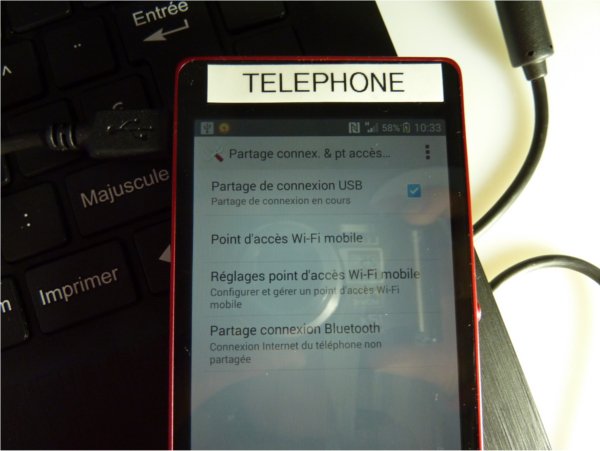
4Renseigner le mot de passe lors de la première connexion.
Lors de la première connexion de mon téléphone sur ordinateur, le mot de passe m'est demandé. Par la suite, ce mot de passe ne me sera plus demandé, c'est uniquement la première fois. Ainsi, je vais renseigner mon mot de passe et je clique sur "OK".
5Cliquer sur l'icône du réseau.
Je n'ai plus besoin de toucher au téléphone, je peux maintenant me tourner vers mon Ordissimo.
Je clique sur l'icône représentant le réseau en bas à droite de l'écran.
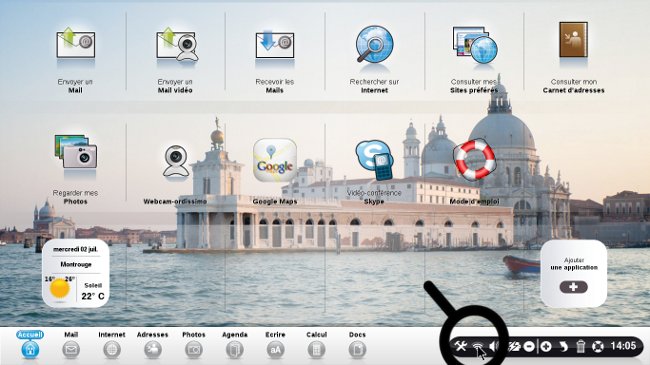
6Avant que le téléphone ne soit reconnu...
Avant que mon Ordissimo ne reconnaisse le téléphone, voici ce qui est indiqué :
"Votre câble réseau n'est pas branché
Wi-Fi activé, aucun réseau connecté".
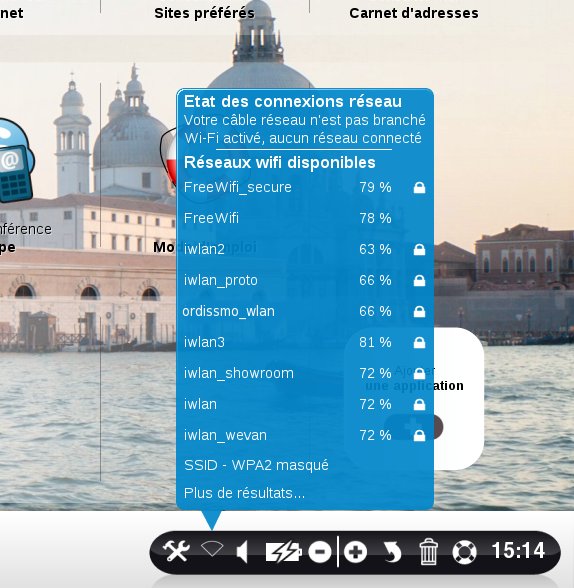
7Une fois que le téléphone est reconnu...
Quelques secondes après, voici ce qui est indiqué :
"Votre câble réseau n'est pas branché
Câble réseau branché avec
l'IP 192.168.42.103" => votre téléphone est bien reconnu par Ordissimo
Wi-Fi activé, aucun réseau connecté".
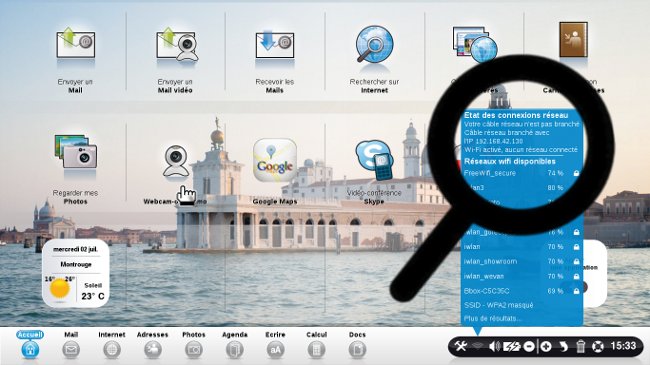
8Cliquer sur l'icône "Internet".
Je peux maintenant cliquer sur l'icône "Internet" en bas à gauche de l'écran.
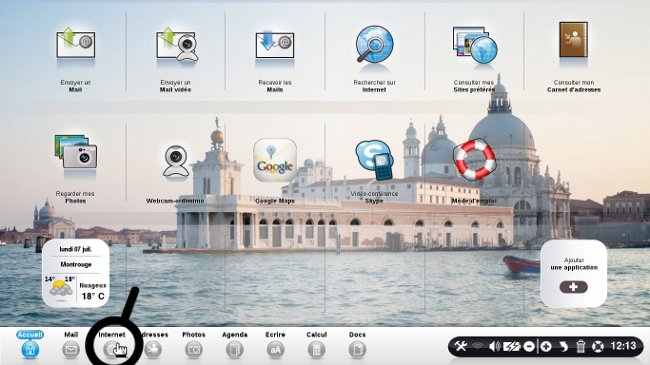
9Naviguer sur Internet.
Passez le temps que vous souhaitez sur Internet ! D'une part, vous vous faites plaisir sur Internet et d'autre part, votre téléphone se charge.
![]() Important : dès que vous avez fini d'utiliser internet, n'oubliez pas de débrancher votre câble avec port USB (action inverse de l'étape n°1 de cette fiche).
Important : dès que vous avez fini d'utiliser internet, n'oubliez pas de débrancher votre câble avec port USB (action inverse de l'étape n°1 de cette fiche).
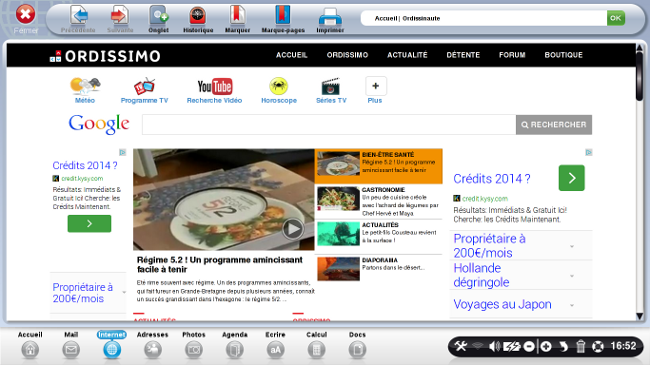
Si vous rencontrez des problèmes, vous pouvez essayer l'alternative d'utiliser l'autre méthode qui consiste à connecter votre ordinateur à Internet avec un téléphone en connexion Wi-fi (cf. fiche Connectez votre ordinateur à Internet avec un téléphone portable Android - connexion en Wi-fi).
Bonne navigation internet et n'hésitez pas à nous laisser vos commentaires
pour nous donner votre avis surtout si vous êtes en vacances...

« Livre de fiches pratiques Ordissimo Tome 1 »

 envoyer à un ami
envoyer à un ami